中文官方地址:http://www.minio.org.cn/
1.安装MinIO
MinIO的安装方式有很多,支持docker容器安装、二进制方式安装,这里我选择docker安装方式,docker环境默认已安装,docker可参考,本篇主要学习安装、以及上传图片。
1.1 拉取MinIO镜像
1.2 查看镜像
1.3 运行容器
创建目录:一个用来存放配置,一个用来存储上传文件的目录。
查看启动日志 docker logs -f ‘容器ID’
1.4 浏览器访问
http://47.98.43.31:9090
在输入控制打印的默认的AccessKey和SecretKey:
AccessKey: minioadmin SecretKey: minioadmin
- 官方demo: https://github.com/minio/minio-java
- API操作:https://docs.min.io/docs/java-client-api-reference.html
- spring 实例: https://gitee.com/MrJson_yangkai/Spring-minio
涵盖如下操作:
上传文件
下载文件
读取桶列表
读取桶中的文件列表
删除桶
删除文件
- 采用两台linux机器,安装集群版本minio。
- docker安装的minio集群,可以使用文件夹代替磁盘,原生安装minio集群数据目录必须使用空的整块磁盘。
- 集群版本也使用的纠删码维护数据,保证了数据备份(虽然只是在文件夹中),单机版本不会使用纠删码。
- 生产环境建议还是使用一个数据目录一块磁盘。
在此不再说明
两台服务器都执行执行如下命令行:
mkdir -p /app/minio/data1
mkdir -p /app/minio/data2
mkdir -p /var/lib/minio/config
两台都执行:
注意点:
1、网络一定使用–net-host模式,实验过映射模式,不可用。猜测是因为使用映射模式时,往集群上报每个节点的身份的时候,得到的IP是内部容器的IP,与后面参数上的数据地址IP不一致。
2、如果数据需要持久化,需要把数据目录和配置文件目录映射到宿主机
3、服务端口和控制台端口是可以自定义的使用–address,–console-address参数
4、所有磁盘的份数,建议是2的n次方,大于等于4
浏览器访问:http://110.19.99.230:9001/login
或者访问: http://110.19.99.229:9001/login
用户名:minioadmin 密码:minioadmin
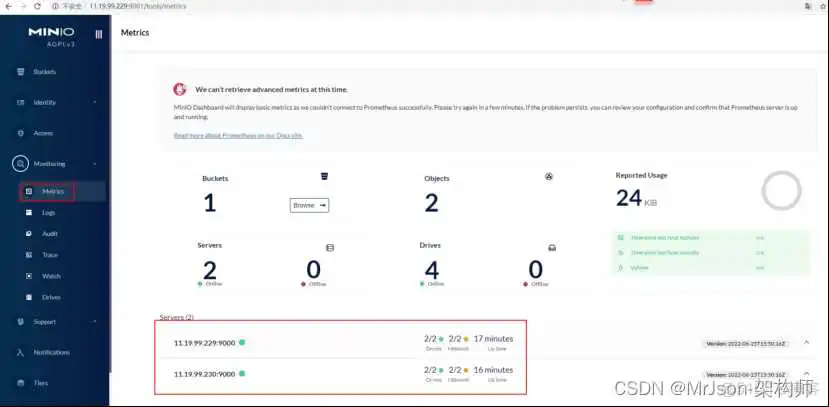
- 停止正在运行的minio服务。可以使用以下命令:
- 将原有的数据卷(/data1和/data2)从宿主机复制到新的容器中。可以使用命令,例如:
- 更新minio的配置文件,将原有的数据路径替换为新的数据卷路径。可以在宿主机上编辑文件,然后使用命令将修改后的文件复制到容器中:
在宿主机上编辑文件,将字段的值更改为新的数据卷路径,例如:
- 重新启动minio服务。可以使用以下命令:
- 确保minio服务正常运行。可以使用以下命令查看日志:
完成以上步骤后,数据迁移应该已经完成。
到此这篇docker里启动docker(docker 启动minio)的文章就介绍到这了,更多相关内容请继续浏览下面的相关推荐文章,希望大家都能在编程的领域有一番成就!提示:实际测试数据迁移场景图片的话只需要存在一个数据盘就可以,如果是docx文档的4个数据盘都需要迁移
版权声明:
本文来自互联网用户投稿,该文观点仅代表作者本人,不代表本站立场。本站仅提供信息存储空间服务,不拥有所有权,不承担相关法律责任。
如若内容造成侵权、违法违规、事实不符,请将相关资料发送至xkadmin@xkablog.com进行投诉反馈,一经查实,立即处理!
转载请注明出处,原文链接:https://www.xkablog.com/rfx/30841.html
